联想笔记本win10卓越性能模式如何开启 联想笔记本win10卓越性能模式怎么设置
更新时间:2024-09-17 09:36:55作者:yang
在日常使用联想笔记本win10系统时,用户可以通过开启卓越性能模式来提升设备性能,要开启该模式,用户只需进入电源管理选项,选择性能模式并将其设置为“高性能”即可。这样一来笔记本将会优化各项性能参数,提升运行速度和效率,让用户在使用过程中获得更加流畅的体验。通过简单的设置操作,用户可以轻松享受到更高水平的性能表现。
具体方法:
1、右击电脑左下角的win,选择Windows PowerShell(I)。
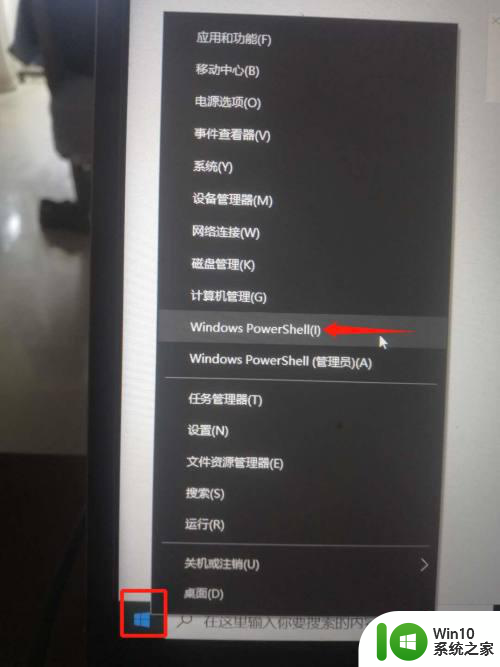
2、输入以下指令powercfg -duplicatescheme e9a42b02-d5df-448d-aa00-03f14749eb61回车。
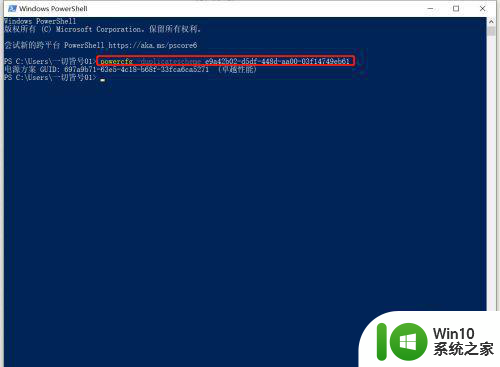
3、鼠标右击桌面,选择显示设置(D)。
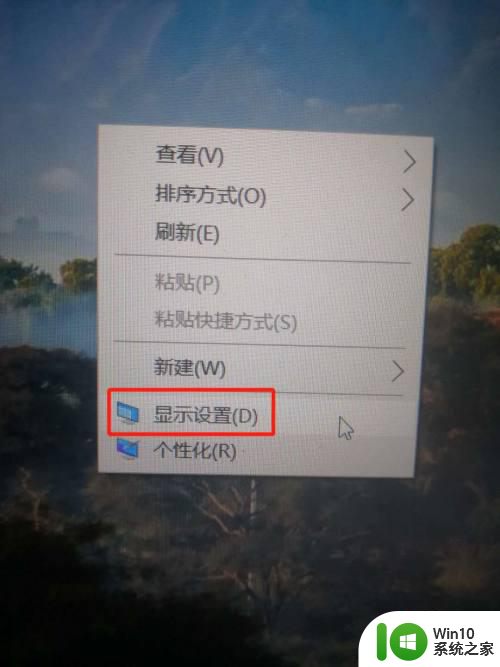
4、选择左边菜单电源和睡眠,点击其他电源设置。
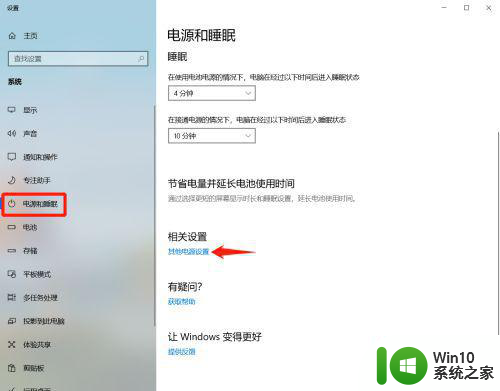
5、点开隐藏附加计划,选择卓越性能就开启了。
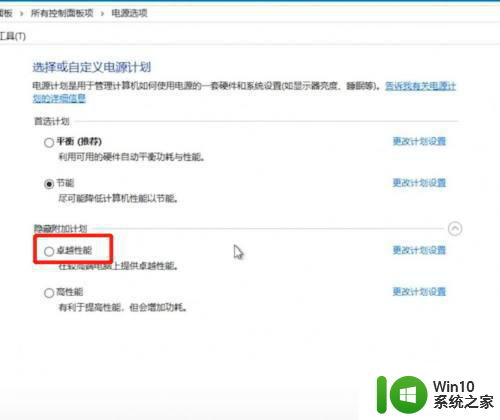
以上就是联想笔记本win10卓越性能模式如何开启的全部内容,有需要的用户就可以根据小编的步骤进行操作了,希望能够对大家有所帮助。
联想笔记本win10卓越性能模式如何开启 联想笔记本win10卓越性能模式怎么设置相关教程
- 大神教你开启win10卓越性能模式 如何开启win10卓越性能模式
- win10家庭版卓越性能模式 win10电脑如何开启卓越性能模式
- win10电脑卓越性能怎么开启 win10卓越性能模式怎么开启
- win10开启卓越性能的方法 win10电源卓越性能模式怎么开启
- win10解锁开启卓越性能模式的步骤 win10如何开启卓越性能模式解锁步骤
- win10卓越性能模式开启步骤 win10卓越性能模式对电脑有什么好处
- 联想笔记本win10开机强制进入安全模式设置方法 联想笔记本如何设置开机强制进入安全模式
- win10联想笔记本进安全模式怎么设置 联想笔记本如何进入安全模式
- 联想笔记本win10开机怎么进安全模式 联想笔记本win10安全模式启动方法
- 联想笔记本win10开机时准备windows如何进入安全模式 联想笔记本win10如何进入安全模式
- win10联想笔记本开机安全模式怎么进 联想笔记本win10系统如何进入安全模式
- 联想笔记本win10下硬盘模式rst改成ahci设置方法 联想笔记本如何将硬盘模式从rst改成ahci
- 蜘蛛侠:暗影之网win10无法运行解决方法 蜘蛛侠暗影之网win10闪退解决方法
- win10玩只狼:影逝二度游戏卡顿什么原因 win10玩只狼:影逝二度游戏卡顿的处理方法 win10只狼影逝二度游戏卡顿解决方法
- 《极品飞车13:变速》win10无法启动解决方法 极品飞车13变速win10闪退解决方法
- win10桌面图标设置没有权限访问如何处理 Win10桌面图标权限访问被拒绝怎么办
win10系统教程推荐
- 1 蜘蛛侠:暗影之网win10无法运行解决方法 蜘蛛侠暗影之网win10闪退解决方法
- 2 win10桌面图标设置没有权限访问如何处理 Win10桌面图标权限访问被拒绝怎么办
- 3 win10关闭个人信息收集的最佳方法 如何在win10中关闭个人信息收集
- 4 英雄联盟win10无法初始化图像设备怎么办 英雄联盟win10启动黑屏怎么解决
- 5 win10需要来自system权限才能删除解决方法 Win10删除文件需要管理员权限解决方法
- 6 win10电脑查看激活密码的快捷方法 win10电脑激活密码查看方法
- 7 win10平板模式怎么切换电脑模式快捷键 win10平板模式如何切换至电脑模式
- 8 win10 usb无法识别鼠标无法操作如何修复 Win10 USB接口无法识别鼠标怎么办
- 9 笔记本电脑win10更新后开机黑屏很久才有画面如何修复 win10更新后笔记本电脑开机黑屏怎么办
- 10 电脑w10设备管理器里没有蓝牙怎么办 电脑w10蓝牙设备管理器找不到
win10系统推荐
- 1 番茄家园ghost win10 32位官方最新版下载v2023.12
- 2 萝卜家园ghost win10 32位安装稳定版下载v2023.12
- 3 电脑公司ghost win10 64位专业免激活版v2023.12
- 4 番茄家园ghost win10 32位旗舰破解版v2023.12
- 5 索尼笔记本ghost win10 64位原版正式版v2023.12
- 6 系统之家ghost win10 64位u盘家庭版v2023.12
- 7 电脑公司ghost win10 64位官方破解版v2023.12
- 8 系统之家windows10 64位原版安装版v2023.12
- 9 深度技术ghost win10 64位极速稳定版v2023.12
- 10 雨林木风ghost win10 64位专业旗舰版v2023.12